Cara Menyembunyikan Pesan Baca di WhatsApp
Diterbitkan: 2020-03-08
Sebagai salah satu messenger paling populer di luar sana, WhatsApp kemungkinan ada di sebagian besar ponsel cerdas di seluruh dunia. Ini adalah aplikasi yang mudah digunakan yang memungkinkan Anda mengirim pesan teks, mengirim pesan suara, dan menelepon pengguna lain. Anda mungkin berpikir bahwa Anda tahu banyak tentang WhatsApp.
Yah, Anda mungkin seorang ahli teknologi, tetapi Anda tidak tahu setiap sudut dan celah dari aplikasi populer ini. Kiat dan trik berikut sangat penting jika Anda berencana menggunakan WhatsApp secara maksimal.
Sembunyikan Pesan Baca
tautan langsung
- Sembunyikan Pesan Baca
- Nonaktifkan Terlihat Terakhir
- Tandai Pesan
- Pin Obrolan
- Tetapkan Hak Admin
- Gunakan Aplikasi Desktop
- Posting Status Anda
- Rekaman Bebas Genggam
- Pengalaman WhatsApp
Ada etiket online yang tak terucapkan tentang berkirim pesan. Ini menentukan bahwa Anda tidak boleh meninggalkan seseorang di "baca." Kita semua tahu tentang itu, dan kita melakukan yang terbaik untuk menghindari membaca pesan-pesan itu. Terkadang, di bidang notifikasi, Anda akan membuka pesan yang dimaksud, dan Anda akan tahu apa yang telah Anda lakukan. Sekarang, Anda harus membacanya dan menjawabnya, meskipun itu bukan momen yang ideal untuk itu.
Ya, mengabaikan orang tidak sopan, tetapi Anda mungkin ingin menyimpan membaca pesan untuk nanti. Misalnya, katakanlah seseorang mengajukan pertanyaan rumit kepada Anda. Anda dapat menjawabnya, tetapi Anda tidak ingin melakukannya sekarang. Untungnya, WhatsApp memungkinkan Anda untuk menonaktifkan apa yang mereka sebut "Baca Tanda Terima".
Pengaturan ini ada di bagian Privasi di pengaturan WhatsApp.

Nonaktifkan Terlihat Terakhir
Menonaktifkan opsi Baca Tanda Terima di WhatsApp adalah alat yang berguna. Namun, orang-orang yang dapat mengetahui bahwa Anda sedang online setelah menerima pesan tersebut akan tetap berpikir bahwa Anda telah membuat mereka menjadi hantu. Dan ya, WhatsApp memang menawarkan bagian Last Seen, dengan nama obrolan.
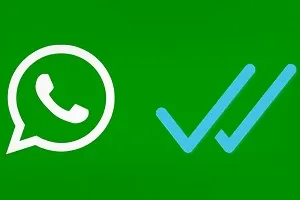
Untungnya, seperti yang Anda lihat, WhatsApp adalah salah satu dari sedikit aplikasi obrolan yang menghargai privasi Anda.
Anda dapat memilih siapa yang akan Anda izinkan untuk dilihat saat terakhir kali online di WhatsApp. Lakukan ini dari layar pengaturan Privasi . Anda dapat memilih antara semua orang, kontak Anda, dan siapa pun.
Tandai Pesan
Sekarang, ini mungkin terdengar agak konyol dan tidak perlu, tetapi Anda dapat menandai pesan di WhatsApp. Pernahkah Anda harus menelusuri percakapan yang sangat panjang untuk menemukan pesan tertentu yang baru saja Anda ketahui akan Anda perlukan suatu saat? Maka fitur ini sangat cocok untuk Anda.
Opsi ini disebut "Bintang." Untuk “membintangi” pesan, buka obrolan apa pun, tekan lama pesan apa pun, dan pilih Bintangi .
Ini akan menempatkan pesan ke dalam kategori Pesan Berbintang, memungkinkan Anda untuk kembali ke sana kapan saja. Untuk mengakses Pesan Berbintang di iOS, buka Pengaturan lalu ke Pesan Berbintang . Atau, buka obrolan apa pun, ketuk nama obrolan, lalu pilih Pesan Berbintang .

Di perangkat Android, buka Opsi Lainnya dan pilih Pesan Berbintang .
Pin Obrolan
Anda mungkin seseorang yang tidak sering menggunakan WhatsApp dan hanya berkomunikasi dengan beberapa teman menggunakan aplikasi ini. Jika demikian, Anda tidak perlu khawatir dengan fitur ini.
Namun, kemungkinan besar, Anda adalah pengguna WhatsApp yang rajin dan mengalami masalah dalam mengatasi jumlah percakapan yang terjadi di sana. Tambahkan aplikasi obrolan lain, dan itu bisa membuat kepala Anda sakit.
Meskipun WhatsApp tidak dapat melakukan apa pun tentang aplikasi obrolan lain, WhatsApp menawarkan Anda untuk menempatkan percakapan terpenting Anda di urutan teratas daftar. Itu akan menghemat semua pengguliran dan pencarian yang tidak perlu.
Menyematkan percakapan ke bagian atas kotak masuk WhatsApp Anda sangat sederhana. Jika Anda pengguna iOS, geser ke kanan pada obrolan apa pun dan ketuk Sematkan . Pengguna Android dapat melakukan hal yang sama dengan menekan lama percakapan apa pun di daftar.
Tetapkan Hak Admin
Tentu, WhatsApp mungkin bukan aplikasi yang Anda gunakan dengan serius, tetapi beberapa aturan tetap diterima. Jika Anda telah membuat grup dengan teman-teman Anda, mereka bisa menjadi gila dan mulai mengganti nama, mengubah foto grup, dan sebagainya. Semakin banyak orang dalam kelompok, semakin buruk.
Untungnya, WhatsApp menawarkan Anda untuk mengendalikan grup Anda. Jika Anda adalah admin dalam grup, Anda dapat mengaturnya sehingga hanya admin yang dapat membuat perubahan ini. Untuk melakukannya, buka Info Grup saat dalam percakapan, lalu pilih Pengaturan Grup . Jika Anda adalah admin, Anda dapat mengubah pengaturan di sini, serta mengatur admin lainnya.
Gunakan Aplikasi Desktop
Terkadang, menggantung di ponsel Anda bisa melelahkan. Di lain waktu, Anda perlu banyak menulis dalam percakapan. Kebanyakan orang jauh lebih cepat menggunakan keyboard komputer mereka daripada mengetik di perangkat portabel mereka.
Untungnya, aplikasi desktop WhatsApp memang ada. Ini dibangun dengan cukup baik, sehingga Anda dapat mengesampingkan ponsel Anda dan fokus pada layar komputer saat Anda menginstalnya. Aplikasi ini cukup mencerminkan apa yang dapat dilakukan oleh aplikasi ponsel, yang sangat brilian.
Posting Status Anda
Ya, status masih paling populer di Facebook. Twitter adalah aplikasi yang mengubah status menjadi "tweet", yang sangat populer akhir-akhir ini. Tapi tahukah Anda bahwa Anda dapat mengubah status Anda di WhatsApp?
Status masuk akal di WhatsApp. Kontak Anda dapat melihatnya dan memutuskan apakah pantas untuk menyenggol Anda pada saat tertentu.
Untuk mengatur status WhatsApp Anda, buka Pengaturan, dan ketuk nama Anda. Kemudian, Anda akan melihat opsi yang Anda tetapkan saat ini di bawah bagian Tentang. Ketuk itu. Di layar berikutnya, Anda akan melihat daftar status yang sudah dibuat sebelumnya. Pilih satu atau tambahkan yang khusus, tergantung pada apa yang Anda lakukan saat ini.
Rekaman Bebas Genggam
Seperti kebanyakan aplikasi lain, WhatsApp menawarkan opsi teks suara. Cukup tahan ikon mikrofon untuk memulai dan lepaskan untuk mengakhiri perekaman. Namun, dengan menggesek ke atas sambil menahan ikon rekam, Anda memasuki mode terkunci. Sekarang, Anda dapat melepaskan tombol, dan aplikasi akan terus merekam.
Pengalaman WhatsApp
Untuk sepenuhnya mengalami aplikasi obrolan yang fantastis ini, gunakan tip dan trik yang disebutkan di atas. Anda mungkin sudah tahu tentang beberapa dan baru belajar tentang yang lain. Mungkin sebagian besar dari ini baru bagi Anda. Bagaimanapun, sekarang pengetahuan WhatsApp Anda lebih kaya.
Manakah dari tips ini yang menurut Anda paling berguna? Apakah Anda punya tips lain untuk dibagikan? Jangan ragu untuk menekan bagian komentar di bawah ini dengan pemikiran, saran, dan pertanyaan apa pun yang mungkin Anda miliki.
